Pokud máte ve svém prohlížeči otevřenou novou kartu s adresou URL „about: blank“, můžete mít obavy, že se jedná o nějaký podivný virus nebo že s vaším prohlížečem něco není v pořádku.
Ale o co jde: přesně prázdné a proč by se to zobrazovalo v poli URL vašeho prohlížeče? Máme několik dobrých zpráv a několik špatných zpráv.
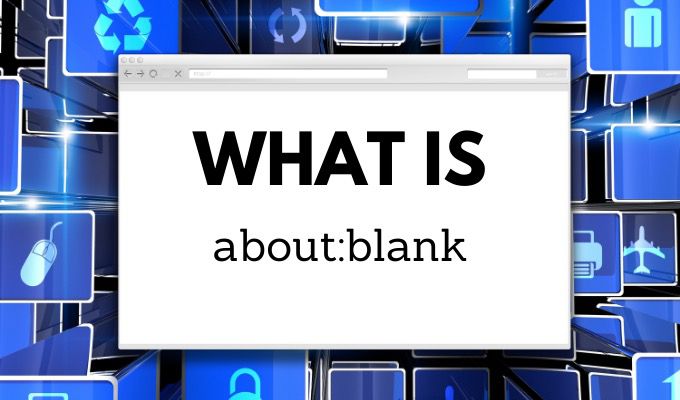
Dobrá zpráva je, že prázdná stránka about: není nic nebezpečného. Je to vestavěná stránka, kterou má většina prohlížečů, podobně jako about: cache, about: settings nebo about: about. Špatnou zprávou je, že ve vzácných případech může malware nebo viry způsobit, že se ve vašem prohlížeči zobrazí prázdná stránka about:
V tomto článku se dozvíte více o tom, co about: blank is, how to nakonfigurujte jej a kdy si budete muset dělat starosti.
Co je o: prázdné?
O stránce: prázdná stránka v prohlížeči není skutečná stránka. Na rozdíl od jiných integrovaných stránek, jako je about: settings nebo about: about, nejde o nic jiného než o prázdnou obrazovku v prohlížeči.
Proč by Chrome nebo Edge chtěly zahrnout prázdná obrazovka? Je to skutečně užitečné ve všech následujících situacích:
Jak vidíte, většina z těchto situací není vůbec nebezpečná. Jediné nebezpečí přichází, pokud jste klikli na nějaký odkaz, který byste neměli mít. Někdy se tím otevře nová karta v okně prohlížeče, ale protože neexistuje žádná aktuální stránka k zobrazení (pouze soubor ke stažení), prohlížeč zobrazí about: blank.
Proč mají prohlížeče about: blank Stránka?
Možná nemá smysl mít stránku, která nic nezobrazuje, ale tato funkce je ve skutečnosti důležitá pro jakýkoli webový prohlížeč.
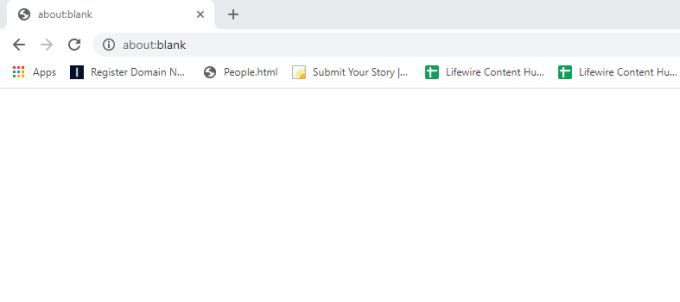
Během normálního použití, prohlížeče fungují následovně:
Jak vidíte, během normálního provozu není nikdy potřeba prázdná stránka about: a normálně ji nikdy neuvidíte. V níže uvedené situaci je však potřeba prázdná stránka o:
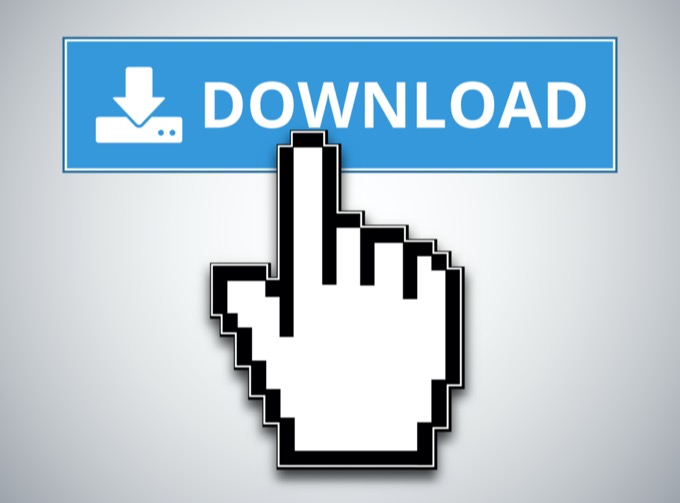
Toto je otravná metoda, kterou weboví vývojáři používají k kódování odkazů na stahování souborů (protože otevírá zbytečnou prázdnou stránku), ale není na tom nic hanebného ani nebezpečného.
Na druhou stranu, pokud „Klikli jste na škodlivý odkaz online, soubor, který se stáhne, může být malware nebo virus.
Prohlížeč také zobrazí prázdnou stránku about: pokud kód, který webový server vrací do prohlížeče, není • naformátováno (nebo nepoužívá správný kód) tak, jak tomu rozumí prohlížeč. Prázdná stránka about: je výchozí stránka, která se v tomto případě zobrazí (protože nemůže zobrazit požadovanou stránku).
Kdy je asi: blank Užitečné?
Normálně, pokud používáte prohlížeč Chrome, výchozí úvodní stránka je Google.com. U jiných prohlížečů to bude jiné.
Mnoho lidí se rozhodne změnit úvodní stránku na about: blank, aby se zabránilo načítání jakékoli webové stránky v prohlížeči, dokud to nechtějí. To zabrání spuštění jakéhokoli druhu kódu nebo spouštěcích skriptů při spuštění prohlížeče.
Jak nastavit: prázdné jako úvodní stránku
Můžete to udělat, pokud chcete, tím, že nastavení about: prázdné jako vlastní úvodní stránka prohlížeče.
V Chrome…:
1. Do pole adresy URL vložte chrome: // settingsa stiskněte Enter>/<.>
2. Přejděte dolů do sekce Při spuštěnía vyberte možnost Otevřít konkrétní stránku nebo sadu stránek.
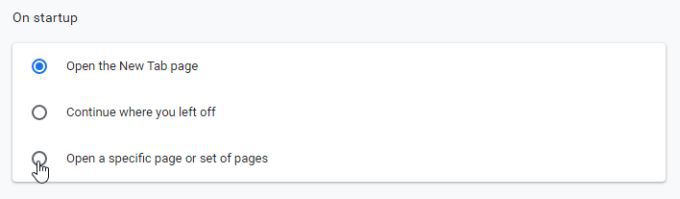
3. Uvidíte adresu URL, která je vaší aktuální výchozí úvodní stránkou. Vyberte tři svislé tečky vpravo a z nabídky vyberte možnost Upravit.
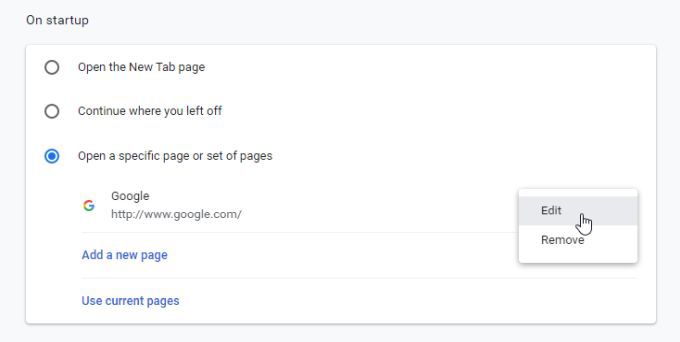
4. Do pole Adresa URL webuzadejte about: blank. Až budete hotovi, vyberte Uložit.
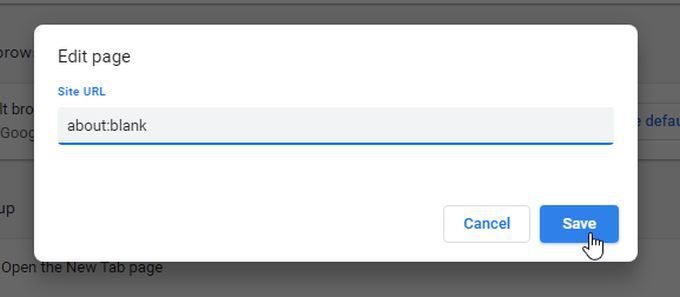
Nyní, kdykoli otevřete prohlížeč, otevře se stránka about: blank a nebude zobrazovat žádnou webové stránky nebo spouštět skripty. Mnoho lidí věří, že to urychlí proces otevírání Chromu a dalších prohlížečů.
V Firefox…:
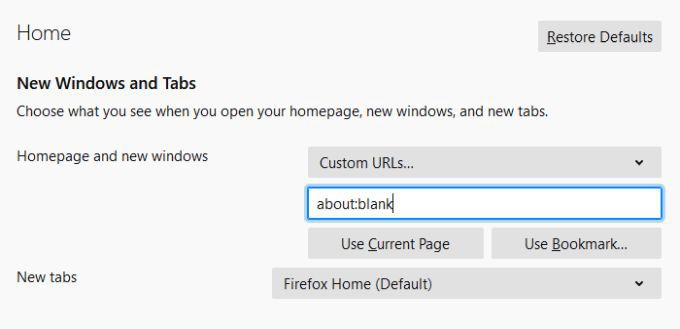
Poznámka: Můžete také vybrat Prázdnou stránkuz rozbalovací nabídky namísto vlastních adres URL a tím dosáhnete stejné věci.
V Apple Safari:
V Microsoft Edge:
V Internet Exploreru(pokud jej stále používáte):
Jak odebrat about: blank jako úvodní stránku
Pokud chcete skutečně odstranit about: blank jako svou aktuální spouštěcí stránku, opakujte výše uvedený postup pro svůj prohlížeč, ale nahraďte about: blank adresou URL, kterou chcete použít jako spouštěcí stránku prohlížeče.
Mám malware?
Pokud jako úvodní stránku máte nastavenu about: blank, ale nikdy jste ji takto nenakonfigurovali, nebo váš prohlížeč často otevírá novou kartu about: blank, i když na nic neklikáte, potenciálně byste mohli mít v počítači malware nebo virus.
Pokud je to váš případ, projděte si kroky k odebrat malware z počítače se systémem Windows nebo odebrat malware z počítače Mac.
Pokud vidíte tento problém ve vašem Androidu existují aplikace, které vám pomohou odstranit malware také na androidech. Pokud používáte iPhone, obvykle byste se neměli obávat malwaru nebo virů.